В хедшот фотографията е решаващо да се осигурят плавни преходи между светлина и сянка, за да се постигне привлекателен портрет. Техниката на филтъра „инвертиран високопропускателен“ помага да се смекчат остри ръбове елегантно. Това ръководство предлага стъпка по стъпка инструкция, за да овладееш този метод и да подобриш твоите портрети.
Най-важни изводи
- Използване на високопропускателен филтър за остро изображение
- Инвертирана техника на високопропускателен филтър за смекчаване на преходи
- Използване на размазващи филтри за подобряване на качеството на изображението
- Използване на маска на слоя за прецизни контроли при преходите
Стъпка по стъпка ръководство
За да смекчиш преходите в твоите хедшот портрети ефективно, следвай тези стъпки:
На първо място, трябва да обединиш всички слоеве на твоя проект. Това се извършва, като използваш клавишната комбинация Command + Alt + Shift + E на Mac или Control + Alt + Shift + E на Windows. Така ще генерираш нов слой, който обединява всички предишни слоеве.
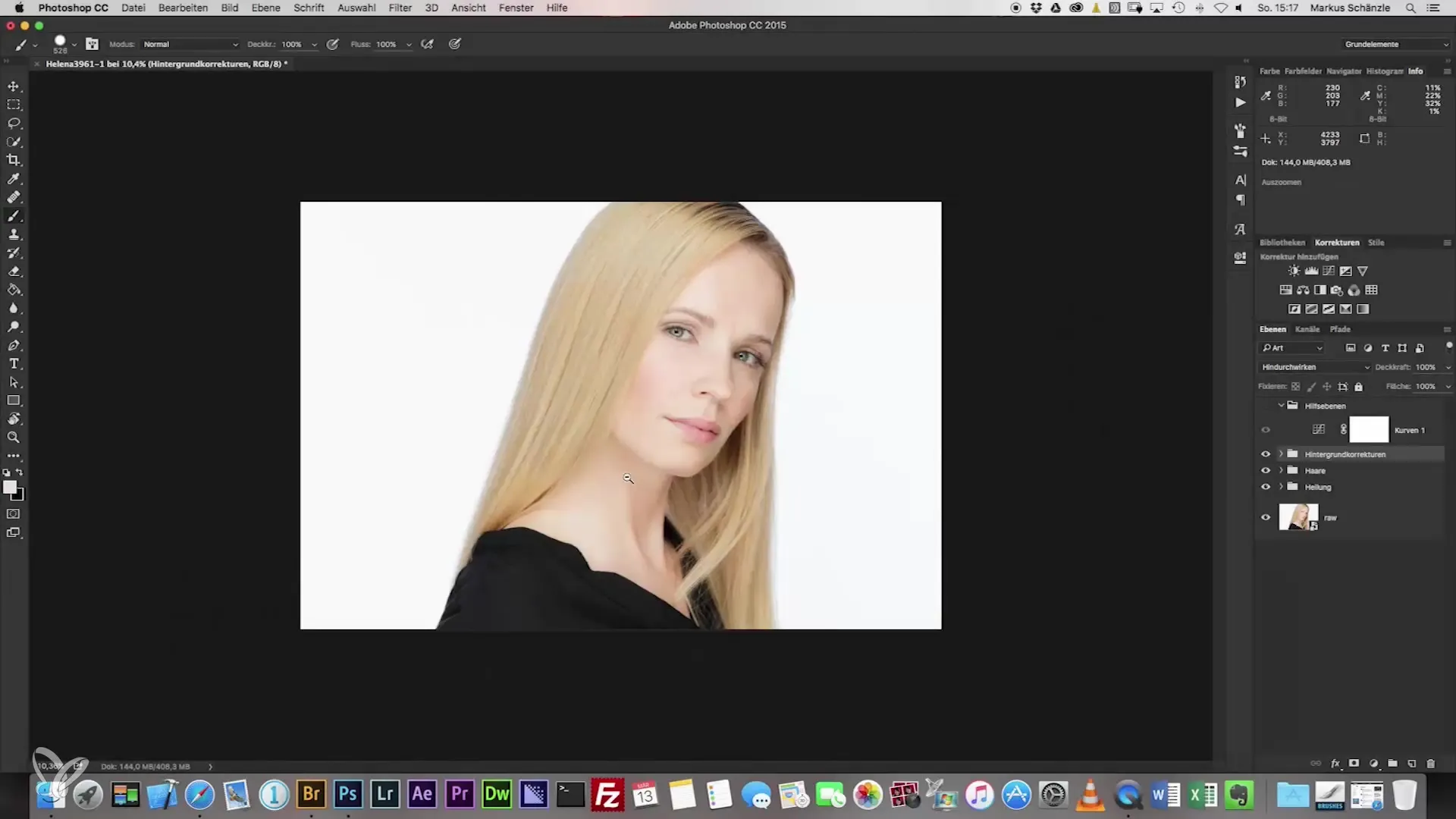
След като всички слоеве са обединени, създай нова група, за да организираш работата си. Това можеш да направиш лесно с Command + G (Mac) или Control + G (Windows). Така ще запазиш преглед на текущите си процеси.
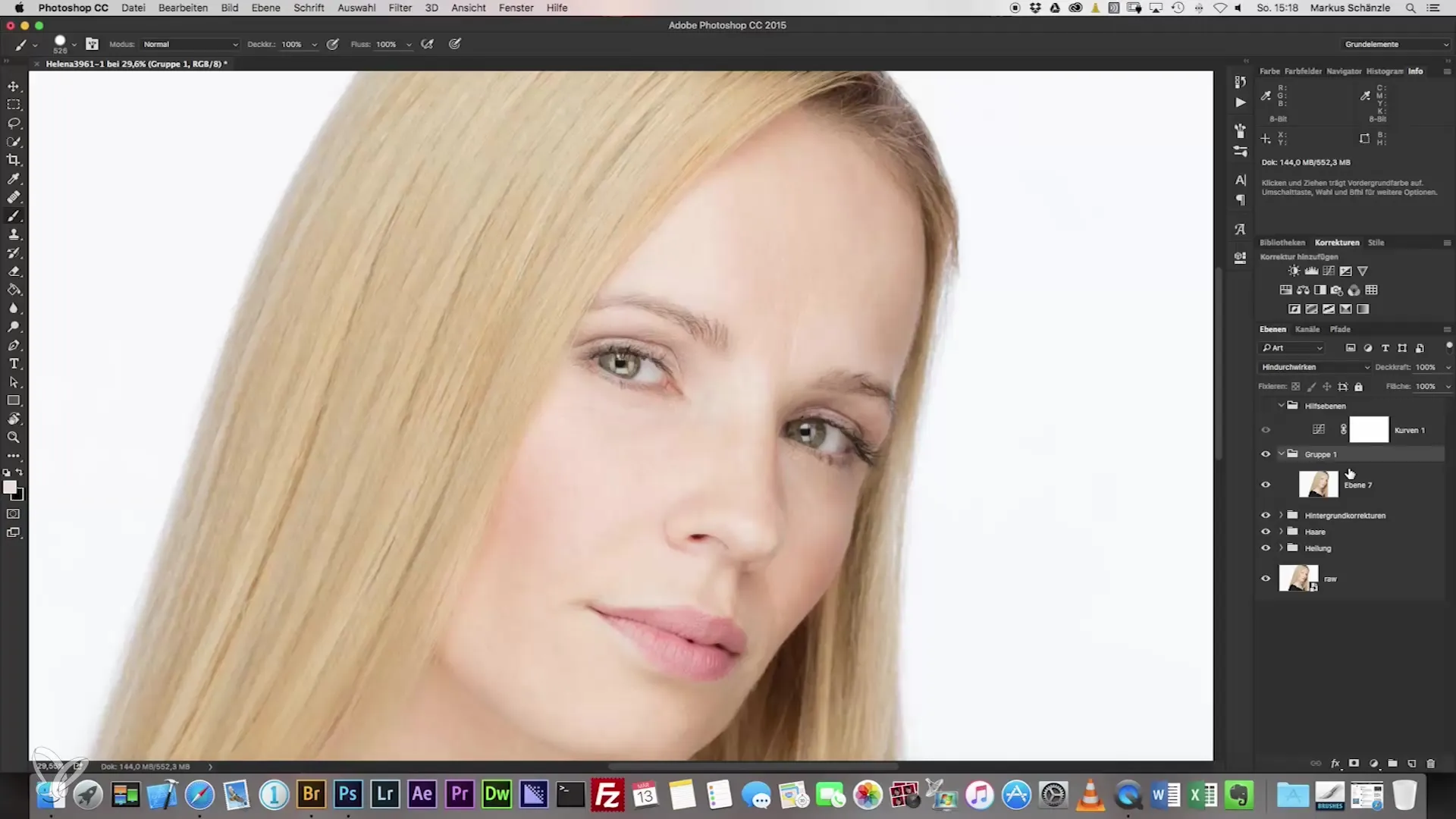
Сега приложи високопропускателния филтър. Отиди в настройките на филтъра и избери високопропускателния филтър. Настрой радиуса на филтъра на стойност между 60 и 90, като 75 е добро начало. Увери се, че стойността е делима на 3, за да постигнеш оптимални резултати.
След като избереш съответната стойност, приложи инверсия, като натиснеш Command + I (Mac) или Control + I (Windows). Това драстично променя визуалните свойства на избрания слой и подготвя изображението за следващите стъпки.
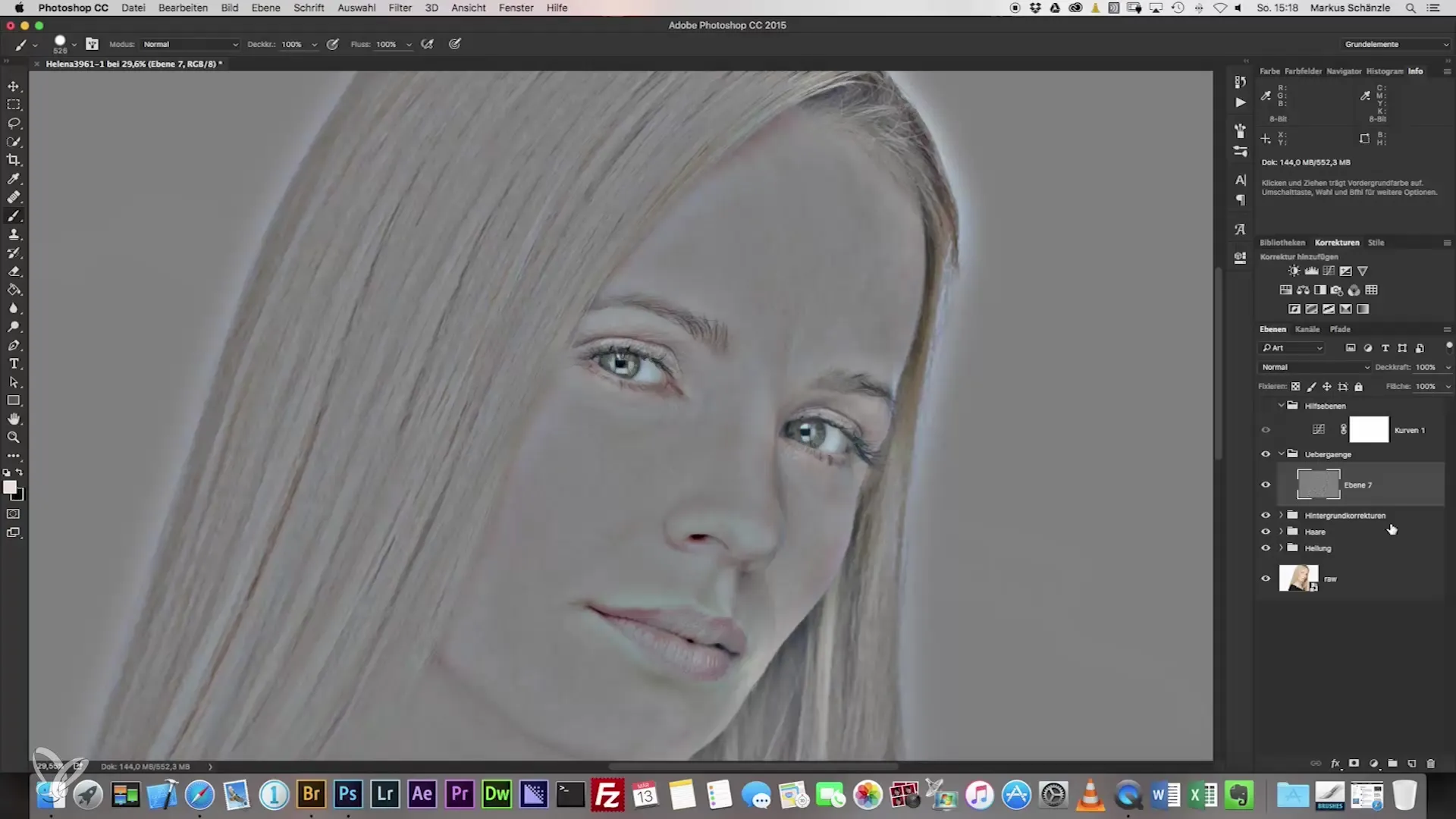
Сега използвай размазващия филтър, за да оптимизираш преходите. Избери Гаусов размазващ филтър и задавай стойността на една трета от избраната стойност за високопропускателен филтър, т.е. 25. Тази техника ще осигури, че изображението изглежда по-меко, без да се губят важни детайли.
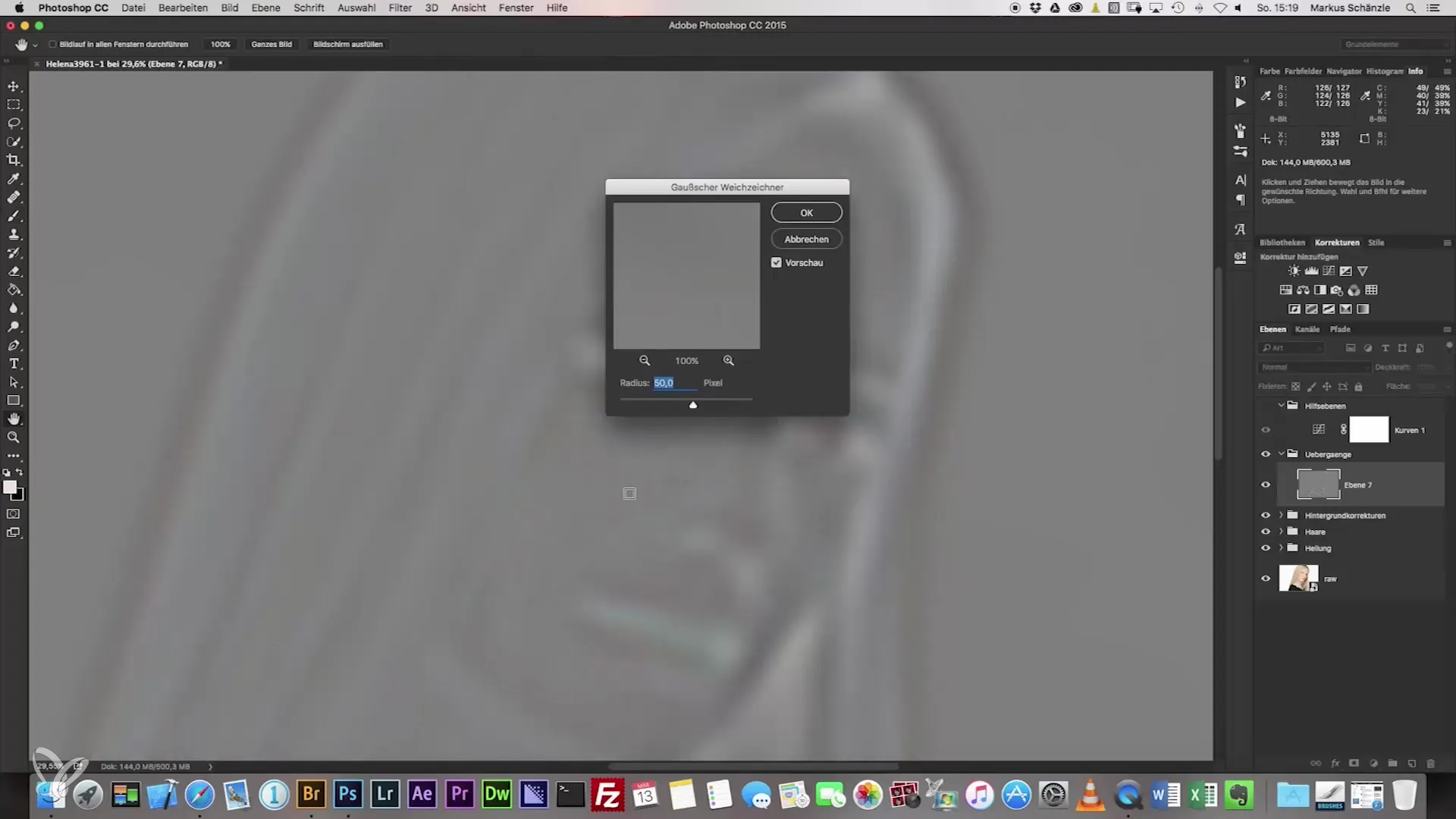
В следващата стъпка трябва да настроиш режима на слоя на „Линейна светлина“, за да балансираш остротата и мекотата на изображението. Бързо ще забележиш, че изображението има различна текстура и преходите вече изглеждат по-мекит.
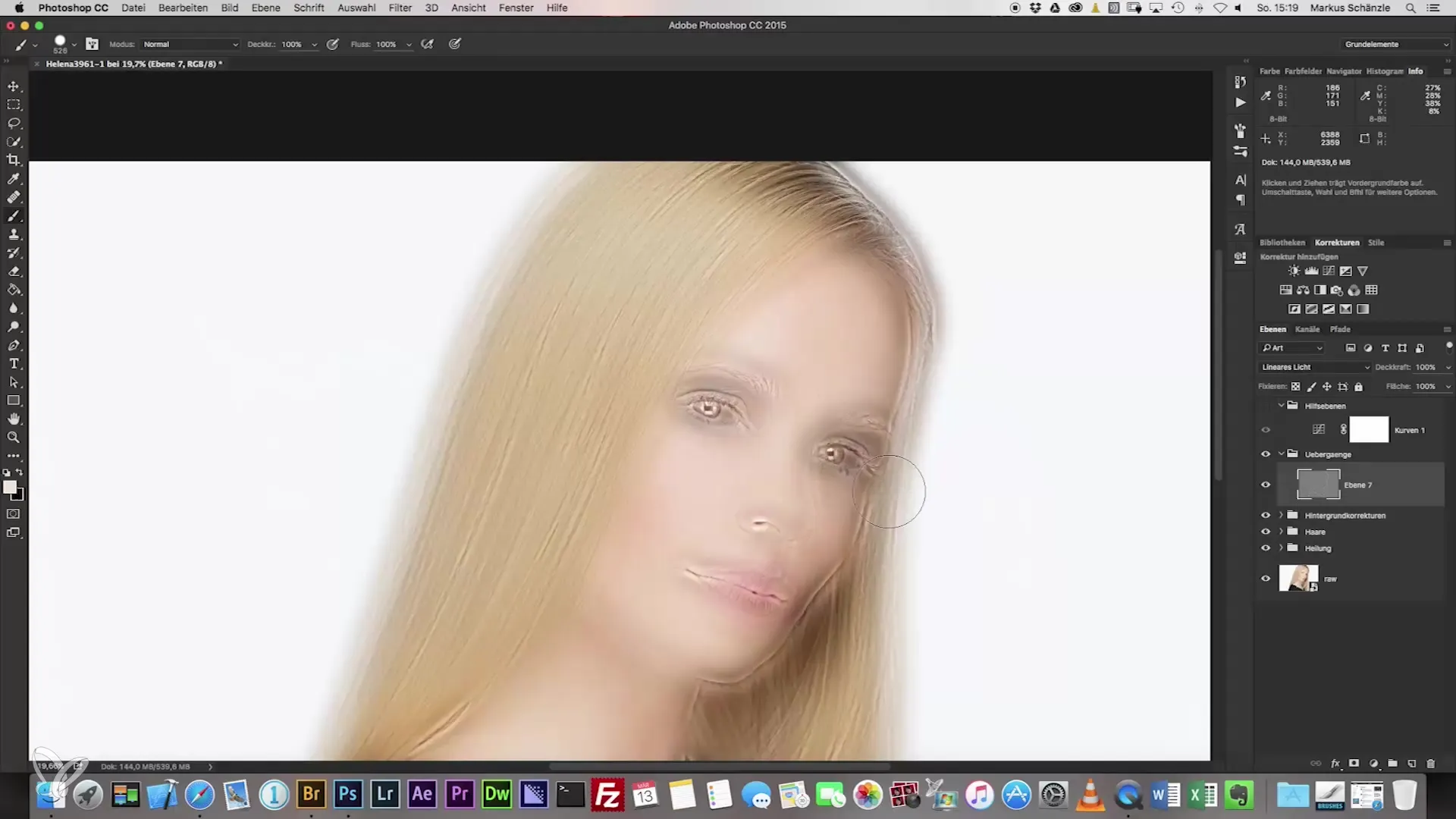
Сега, за да приложиш размазването прецизно, активирай маската на слоя и избери инструмента за четки. Настрой четката на около 30% прозрачност и избери петата четка от библиотеката с четки. Тази четка има оптимални настройки за създаване на плавни преходи.
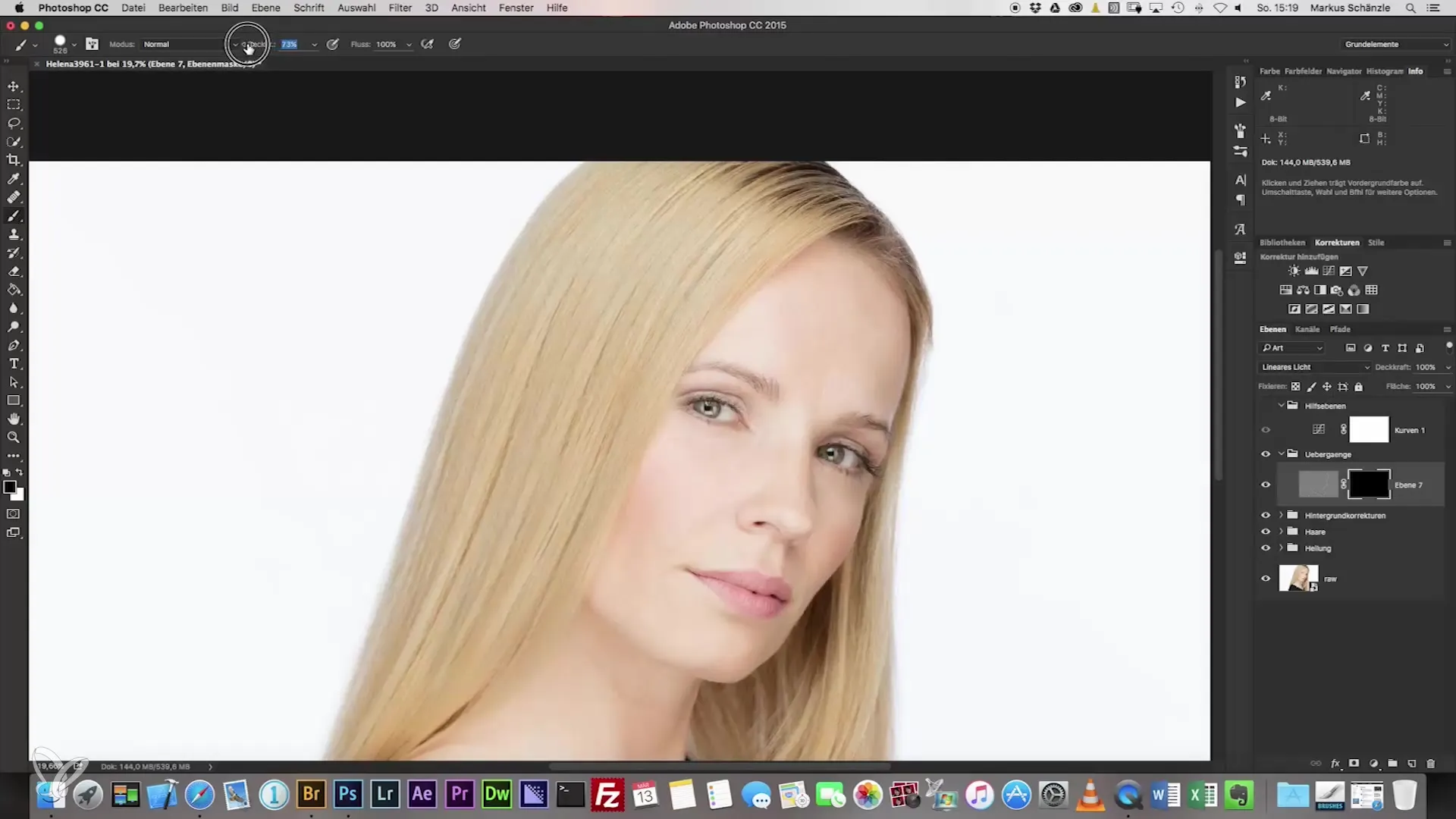
Сега започни да рисуваш над областите, които искаш да размажеш. Обърни специално внимание на лицевите области, като носа, очите и бузите. Техниката на нежния четков удар ще ти помогне да смекчиш остри преходи.
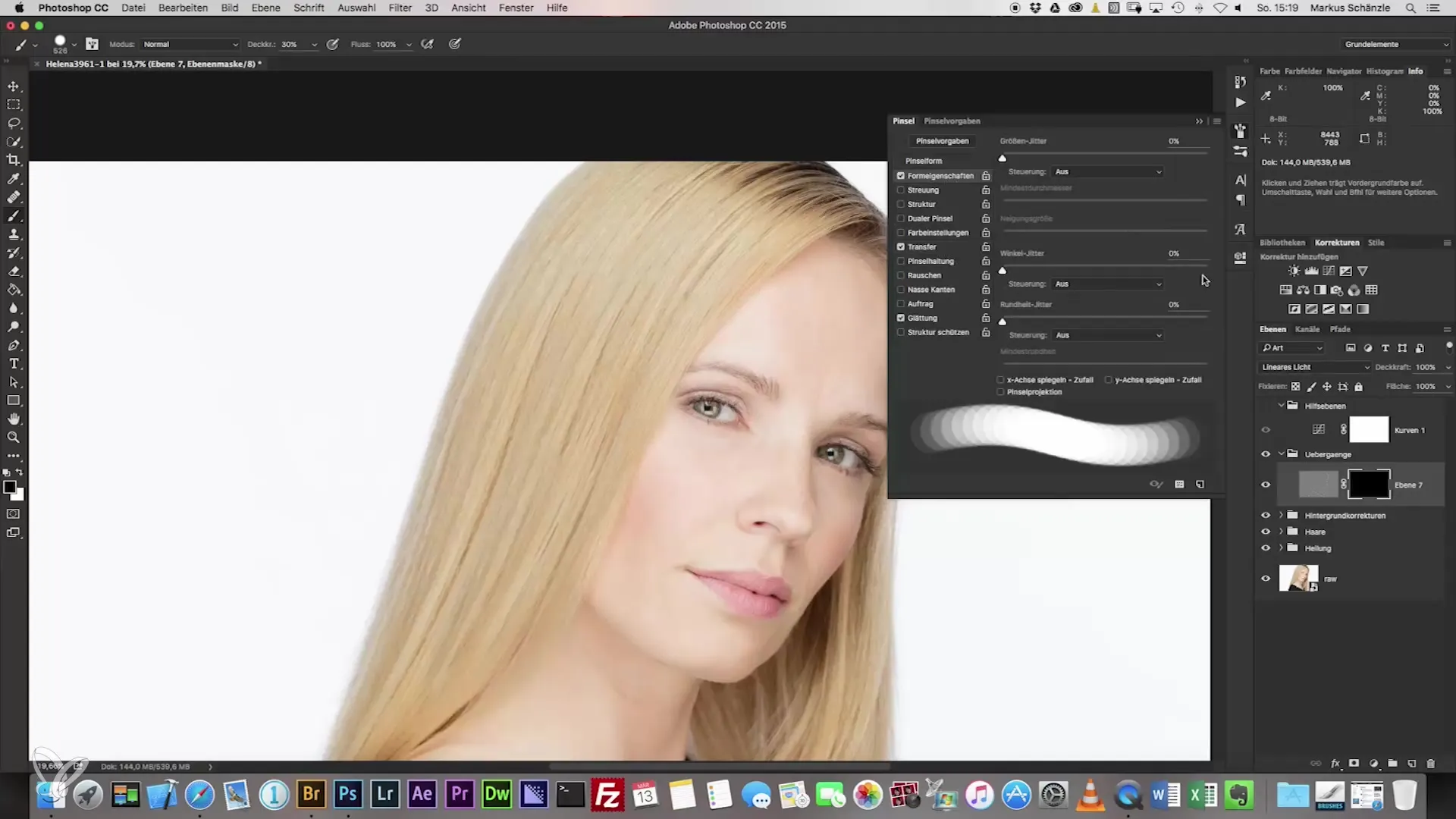
Използвай този метод и в областта на устните и сенките под очите, за да създадеш хомогенно изображение. Важно е да действаш наистина нежно, за да не нарушиш детайлите на лицето. Прекомерното налягане може да доведе до нежелани резултати.
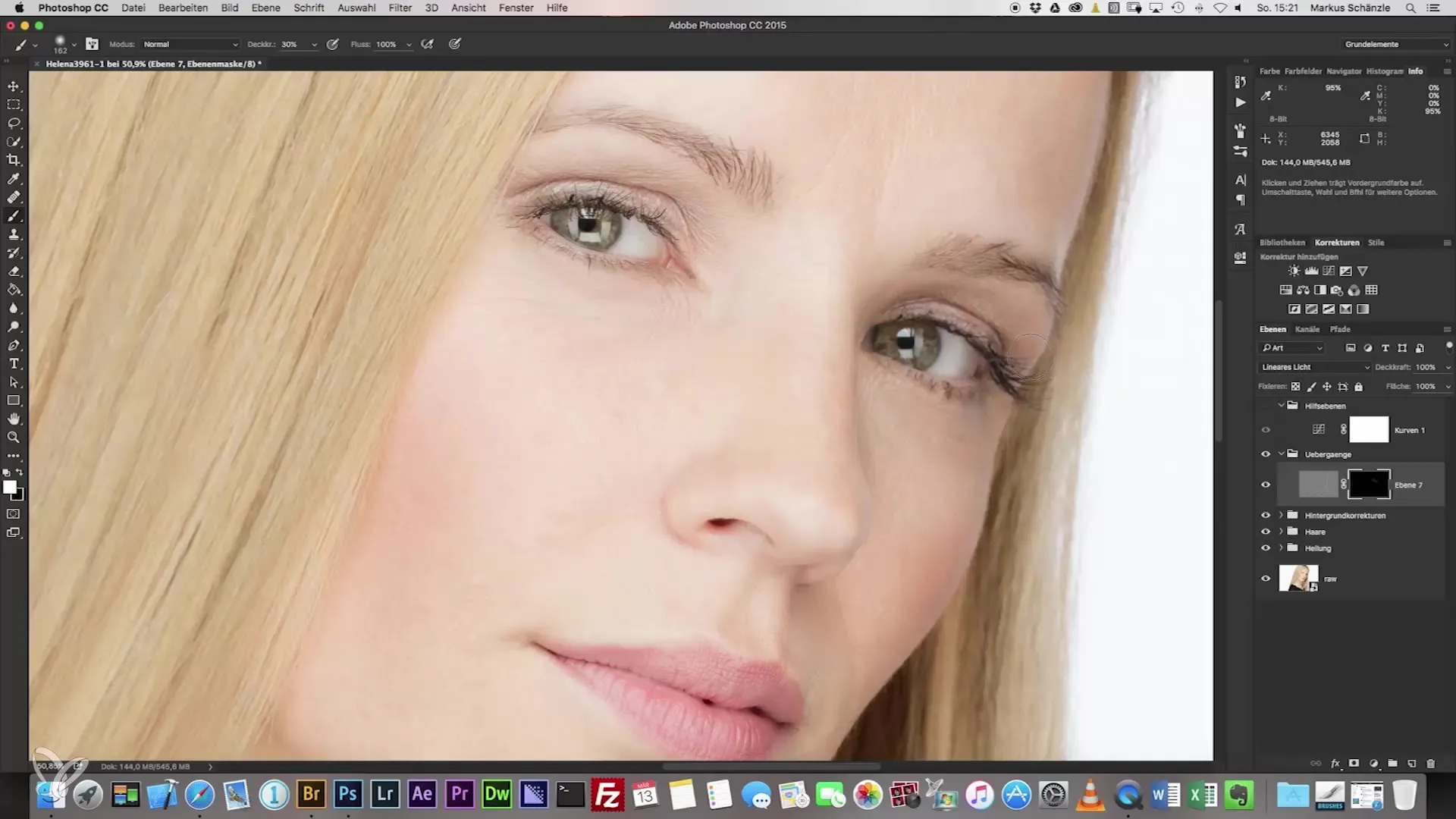
В последната стъпка можеш да настроиш непрозрачността на четката си между 70 и 80%, за да не разрушиш текстурата. Тази настройка прави портрета ти да изглежда жив и свеж.
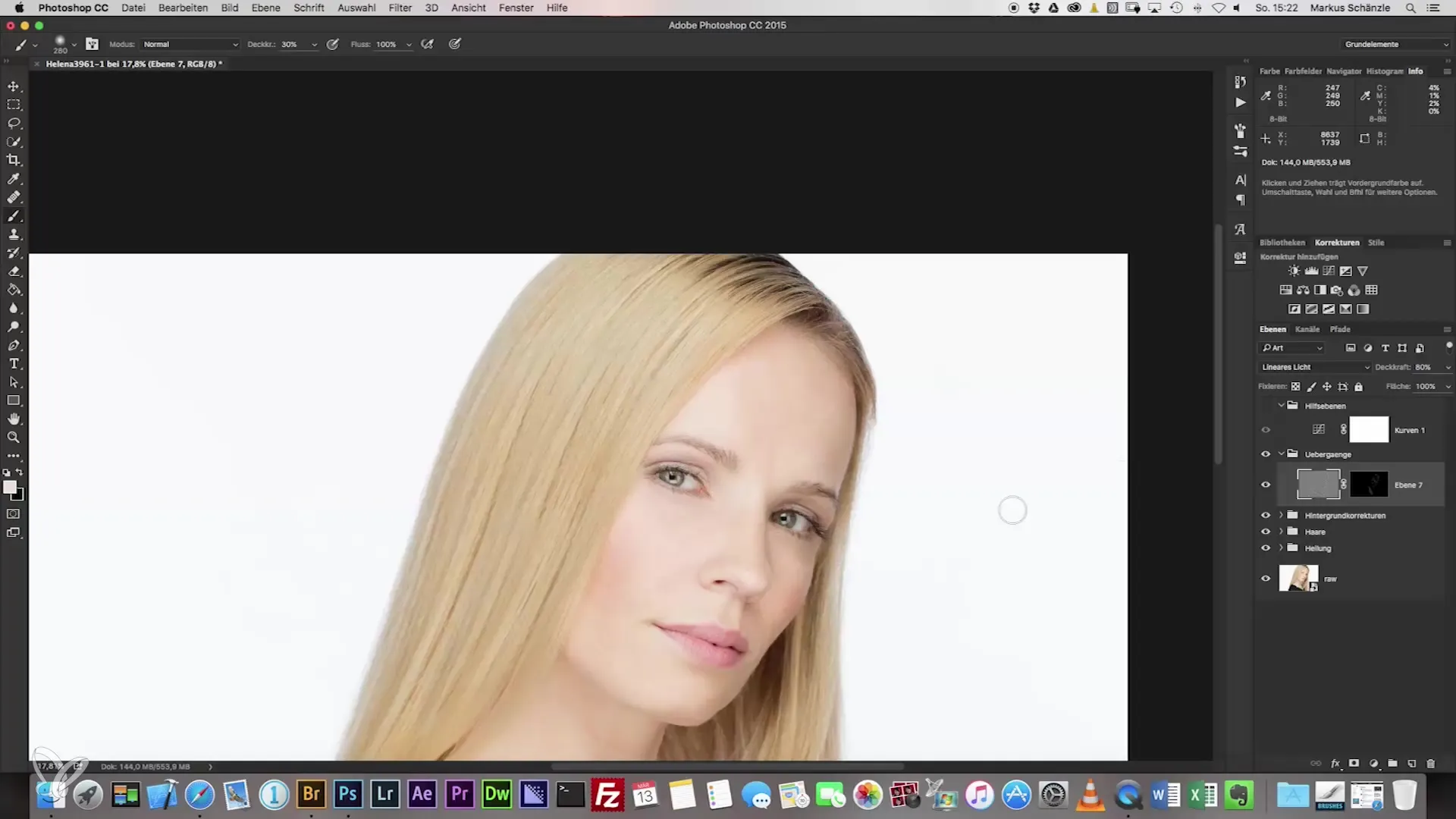
След като си последвал всички стъпки, изображението ще притежава хармонична, балансирана композиция, която ефективно използва както остри, така и меки преходи.
Резюме – Хедшот фотография: Как да постигнем перфектното портрет с меки преходи
Чрез използването на инвертирания високопропускателен филтър и правилното приложение на размазващи филтри, ти вече имаш способността да оптимизираш преходите в твоите хедшот портрети. Използвай научените техники, за да повишиш фотографията си на следващото ниво.
Често задавани въпроси
Как да приложа високопропускателния филтър?За да приложиш високопропускателния филтър, отиди в настройките на филтъра и задай радиуса между 60 и 90.
Какво трябва да приложа на маската на слоя?Активирай маската на слоя и използвай четката с 30% непрозрачност, за да създадеш меки преходи.
Как да намеря правилната мощност на четката?Избери петата четка от библиотеката с четки за най-добри резултати при преходите.
Как мога да коригирам непрозрачността на четката?Промени непрозрачността между 70 и 80%, за да не повлияеш на структурата на изображението.
Какво означава „линеен светлина“ в режима на слоя?„Линейна светлина“ помага за балансиране на остротата и мекотата в изображението.


